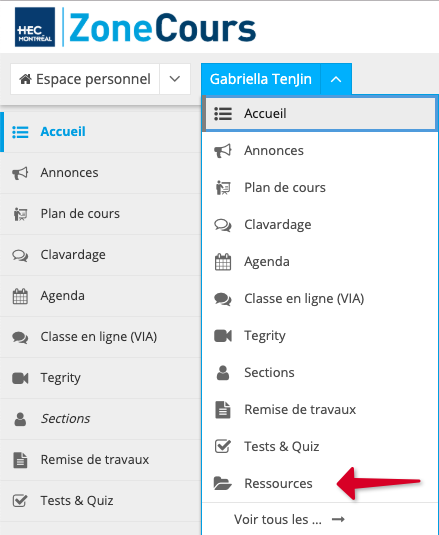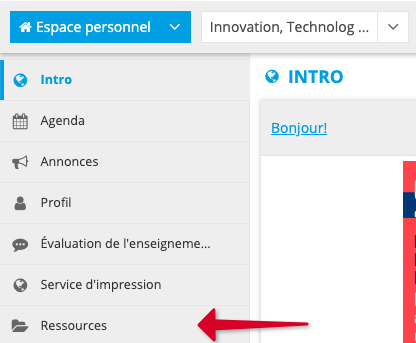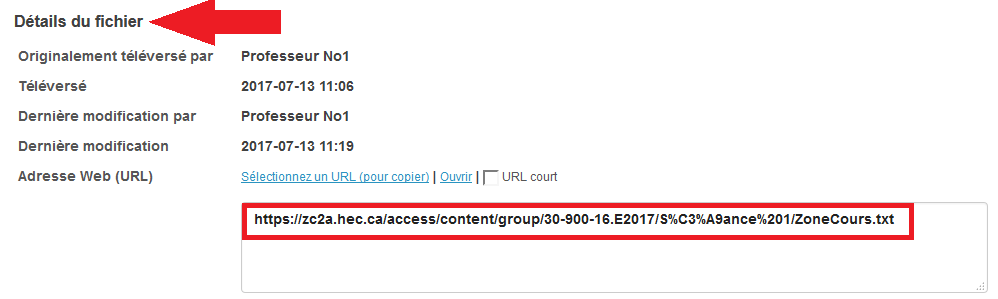11. Trouver l'adresse URL d'un élément de l'outil Ressources
L’outil Ressources vous permet de stocker et de centraliser vos fichiers, de même que de les rendre accessibles à d’autres personnes à l’aide d’une adresses URL spécifique à chaque élément.
Pour trouver et partager l’adresse URL d’un élément de l’outil Ressources:
- Identifiez le site de cours et, à l'aide du menu déroulant, sélectionnez Ressources. La liste des éléments contenus dans l’outil s’affichera.
Ou, si vous êtes déjà dans le site du cours, cliquez directement sur Ressources dans le menu vertical. La liste des éléments contenus dans l’outil s’affichera.
2. Cliquez sur Réviser Propriétés dans le menu déroulant Actions, vis-à-vis le document texte à modifier.
Par exemple, pour accéder aux détails du document texte intitulé ZoneCours, dans le sous-dossier Séance 1:
3. Une fenêtre Réviser propriétés s'ouvrira et au bas de la page, dans la rubrique Détails du fichier, sélectionnez le texte inscrit dans la zone de texte intitulée Adresse Web (URL). Surlignez les lignes de codes et appuyez simultanément sur les touches Ctrl et c (si vous utilisez Windows) ou Cmd et c (si vous utilisez Macintosh) de votre clavier pour copier l’adresse.
4. Collez l’adresse à l’endroit de votre choix en appuyant simultanément sur les touches Ctrl et v (si vous utilisez Windows) ou Cmd et v (si vous utilisez Macintosh) de votre clavier.
Note | Pour rendre l’URL visible aux utilisateurs ne faisant pas partie de votre site de cours, consultez Rendre publics les éléments de l'outil Ressources. |